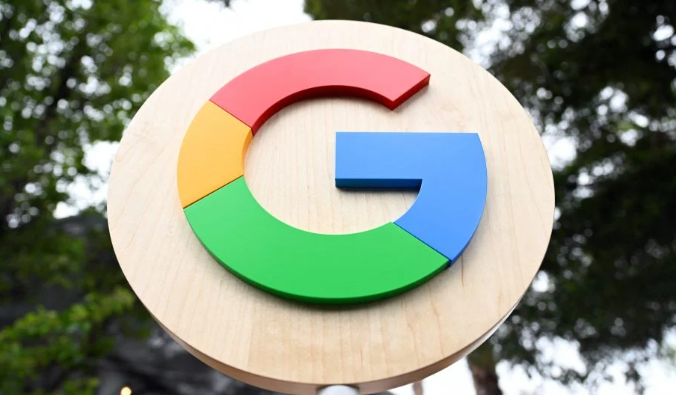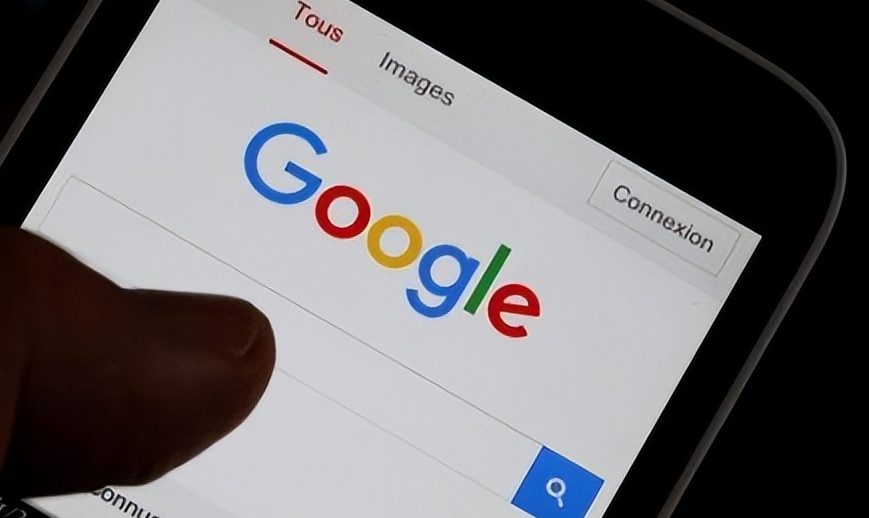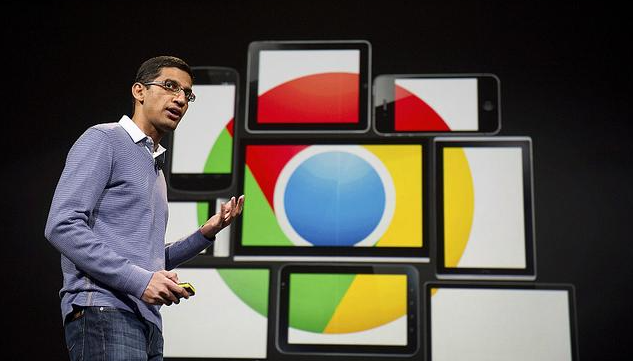详情介绍
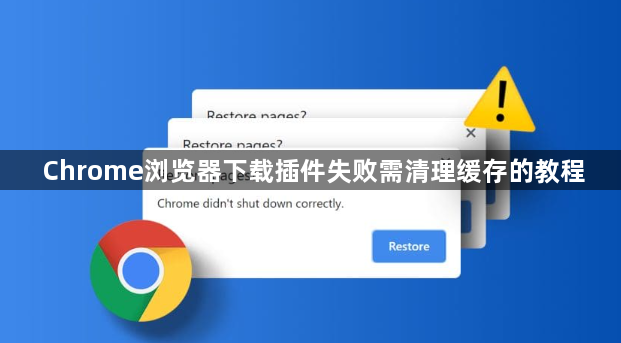
1. 打开Chrome设置:启动Chrome浏览器,点击右上角的三点菜单(更多选项),在下拉菜单中选择“设置”。
2. 进入隐私和安全设置:在设置页面左侧的菜单中,找到并点击“隐私和安全”选项。
3. 清理浏览数据:在“隐私和安全”设置页面中,点击“清除浏览数据”按钮。在弹出的对话框中,选择需要清理的数据类型,包括“缓存图片和文件”以及“Cookie及其他网站数据”。同时,可以根据需要选择清理的时间范围,如“过去一小时”、“过去一天”或“全部历史”。
4. 确认清理:在选择好要清理的数据类型和时间范围后,点击“清除数据”按钮,Chrome浏览器将开始清理所选的缓存和Cookie等数据。
5. 重启浏览器:清理完成后,建议重启Chrome浏览器,以确保所有更改生效,并尝试重新下载插件。
请注意,以上内容基于当前搜索结果和技术背景,未来可能会有更多优化方法出现,建议用户保持关注并适时更新自己的使用习惯。